Final Cut Proユーザガイド
- ようこそ
- 新機能
-
-
- 用語集
- 著作権

Mac用Final Cut Proで最終マスタリングファイルを書き出す
「ファイルを書き出す」コマンドを使用して、完成したプロジェクトを、専門的なポストプロダクションまたは放送や配信の最終工程のソースメディアとして使用できる高品質ファイルとして書き出すことができます。また、メディアを別のアプリケーションで使用する、外部ストレージデバイスにコピーしてクライアントレビュー用に提出する、Final Cut Proの出力先として設定されていないWebサイトに公開するといった場合にも使用できます。プロジェクトはQuickTimeムービーとして書き出されます。
「ファイルを書き出す」オプションを使用してMXFファイルを書き出すこともできます。
Final Cut Proで、以下のいずれかの操作を行います:
ブラウザで、1つまたは複数のプロジェクトまたはクリップを選択します。
注記: バッチ共有では、プロジェクトとクリップを混在させることはできません。プロジェクトのみまたはクリップのみを選択する必要があります。Mac用Final Cut Proのバッチ共有を参照してください。
ブラウザで、1つまたは複数のクリップ内の範囲を選択します。
Mac用Final Cut Proのブラウザで複数の範囲を設定するを参照してください。
注記: プロジェクトの一部のみを共有するには、範囲選択を行う必要があります。クリップを選択するだけでは不十分です。IキーとOキーを使用して範囲の開始点と終了点を設定できます。
プロキシメディアを使用して再生するように設定されたプロジェクトを共有する場合は、タイムラインで開いた後、ビューアの右上隅にある「表示」ポップアップメニューをクリックして、「最適化/オリジナル」を選択します。
これにより、最高品質でファイルが書き出されることが保証されます。この設定を選択すると、最適化されたメディアを使用して共有ファイルが作成されます。最適化されたメディアがない場合は、元のメディアが使用されます。最適化されたメディアおよびプロキシメディアについて詳しくは、Mac用Final Cut Proの再生品質を制御するを参照してください。
以下のいずれかを実行します:
「ファイル」>「共有」>「ファイルを書き出す」と選択します(またはCommand+Eキーを押します)。
ツールバーの「共有」ボタンをクリックして、「ファイルを書き出す」をクリックします。
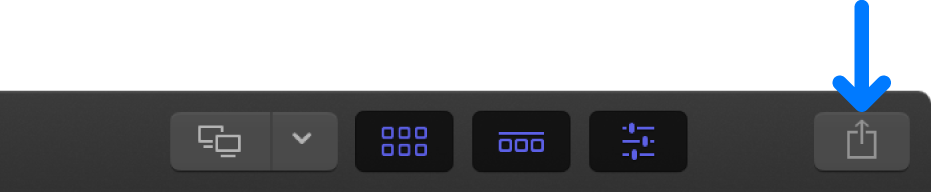
表示される「共有」ウインドウで、以下のいずれかの操作を行います:
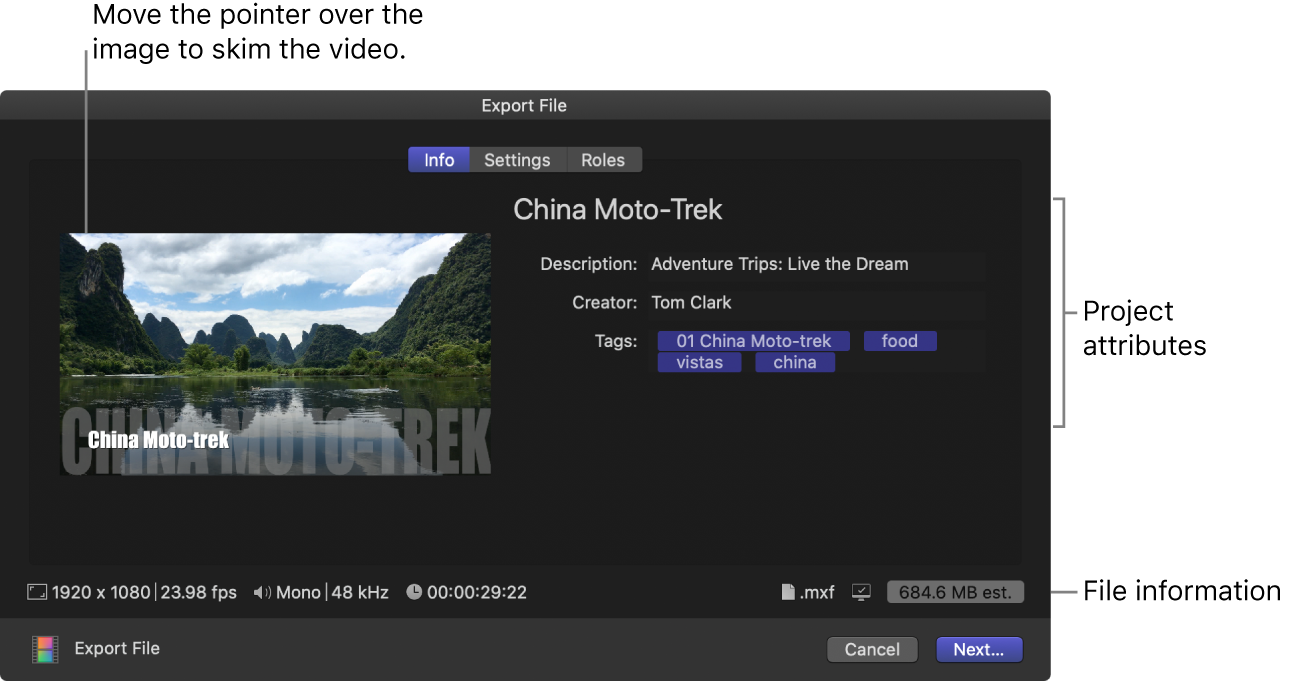
イメージの上でポインタを動かしてビデオをスキミングします。
バッチ共有する(複数の項目を書き出す)場合は、イメージの代わりに、書き出す項目のリストが表示されます。
「情報」パネルで、タイトルや出力先など、プロジェクトまたはクリップの属性を確認および変更します。
Mac用Final Cut Proの共有項目のメタデータを変更するを参照してください。プロジェクトまたはクリップに関連付けられたすべての属性が出力ファイルに含まれます。
重要: タイトルフィールドには、デフォルトでプロジェクト名またはクリップ名が表示されます。タイトルを変更しても、プロジェクト名またはクリップ名は変更されません。書き出すファイルにはそれらの名前が使用されます。
書き出されるファイルの情報がウインドウの下部に表示されます。これには、フレーサイズおよびフレームレート、オーディオチャンネルおよびサンプルレート、継続期間、出力ファイルのタイプ、ファイルサイズが含まれます。
出力先によっては、書き出したファイルを再生できるデバイスのリストも表示できます。対応しているデバイスを表示するには、右下隅にある「互換性」アイコンの上でポインタを動かします。
「ファイルを書き出す」出力先の設定を確認または変更するには、「共有」ウインドウの上部にある「設定」をクリックします。
選択できる設定は、「フォーマット」ポップアップメニューで選択したフォーマットによって異なります。各設定について詳しくは、Mac用Final Cut Proの「ファイルを書き出す」と「Appleデバイス」の出力先を参照してください。
出力ファイルのフォーマットについては、Mac用Final Cut Proで対応している書き出しフォーマットを参照してください。
注記: 出力先の設定を変更すると、変更内容がその出力先のデフォルト設定として保存されます。
ロールを別個のビデオトラック、タイトルトラック、オーディオトラック、またはキャプショントラックとして出力メディアファイルに書き出すには、「共有」ウインドウの上部にある「ロール」をクリックして、書き出すロールを指定します。
Mac用Final Cut Proでロールをファイルとして共有するを参照してください。
「次へ」をクリックし、ファイルの書き出し先を選択して「保存」をクリックします。
トランスコード処理の進行状況は「バックグラウンドタスク」ウインドウで監視できます。ファイルのトランスコード中にFinal Cut Proで作業を続けることもできます。
トランスコード処理が完了すると、通知が表示されます。「共有」インスペクタで共有プロジェクトを表示したり探したりできます。Mac用Final Cut Proの共有項目の状況を表示するを参照してください。
注記: プロジェクトにチャプタマーカーを追加した場合、ディスク(DVDまたはBlu-rayディスク)を作成するか、MV4、QuickTime、またはMP4フォーマット(QuickTime Player、Appleデバイスでの再生用)に書き出すと、適切な位置にチャプタマーカーのサムネールが配置されます。Mac用Final Cut Proのチャプタマーカーを追加するを参照してください。
次のガイドをダウンロードしてください: Apple Books